在使用顯示器的過程中,出現豎線的現象是比較常見的一個問題。無論是在辦公、看視頻還是玩游戲時,屏幕上出現豎線都會嚴重影響視覺體驗。本文將詳細介紹幾種常見的解決方法,幫助您消除顯示器上的豎線問題。

一、檢查連接線和接口
顯示器與電腦連接線松動、接觸不良,或者信號線損壞,是導致豎線出現的常見原因。尤其是使用HDMI、DP或VGA等視頻接口時,若連接線不牢固或者接口臟污,信號傳輸就會受到干擾,導致顯示異常。
解決方法:
首先,檢查顯示器與電腦之間的連接線是否牢固。如果連接線有損壞,建議更換新線材。確保視頻接口沒有氧化或松動,可以用干凈的布輕輕擦拭接口,去除灰塵。重新插拔連接線,確認連接穩固。如果可能,可以嘗試更換另一條線材,查看豎線問題是否消失。
二、更新或重裝顯卡驅動
顯卡驅動程序損壞或不兼容,可能會導致顯示異常,包括豎線的出現。尤其是在更新操作系統或安裝新軟件后,驅動程序可能出現不兼容的情況。
解決方法:
首先,檢查顯卡的驅動是否為最新版本。
三、調整分辨率和刷新率設置
顯示器和顯卡之間的分辨率和刷新率設置不匹配,也可能導致豎線的出現。如果顯示器的分辨率過高或過低,或者刷新率設置不合適,圖像顯示就可能出現問題。
解決方法:
進入操作系統的顯示設置,調整分辨率和刷新率。首先確保設置的分辨率在顯示器的支持范圍內。一般來說,顯示器會有一個推薦的分辨率(通常可以在顯示器的說明書上找到)。刷新率也要根據顯示器的規格進行調整,避免設置過高或過低。
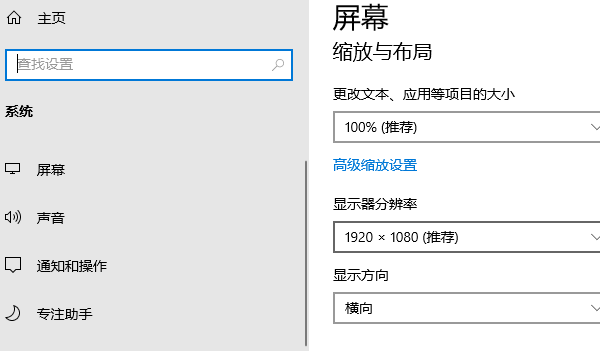
四、檢查顯卡硬件故障
顯卡故障是導致顯示器上出現豎線的另一個常見原因。顯卡的芯片、顯存等部件損壞,可能會影響圖像的正常顯示,出現豎線等異常現象。
解決方法:
首先,嘗試將顯卡插到主機的另一個插槽中,以排除顯卡插槽故障。如果有備用顯卡,可以嘗試更換顯卡,看豎線問題是否得到解決。如果顯卡本身存在故障,建議聯系專業維修人員進行檢測或更換顯卡。

五、使用顯示器自檢功能
一些顯示器在沒有信號輸入的情況下,仍然會顯示自檢界面。如果顯示器自身存在硬件故障,豎線問題可能會在自檢模式下依然出現。
解決方法:
多數現代顯示器都有自檢功能。拔掉顯示器的信號線,進入顯示器的自檢模式。此時,如果顯示器依舊出現豎線,那么可以基本確定是顯示器硬件故障,需要維修或更換顯示器。如果沒有豎線,說明問題出在顯卡或連接線。
以上就是顯示器有一條豎線的解決方法,希望對你有幫助。
| 
